无法安装win11磁盘布局不受uefi怎么办
更新时间:2021-11-09 15:33:10作者:zhong
现在很多用户都在使用win11系统,最近有用户刚要升级win11系统时,安装过程出现了问题,就是提示了无法安装win11磁盘布局不受uefi的情况,那么系统无法安装磁盘布局不受uefi怎么办呢,下面小编给大家分享解决该问题的方法。
解决方法:
1、首先需要重启电脑或者开机,并保证电脑插入U盘。
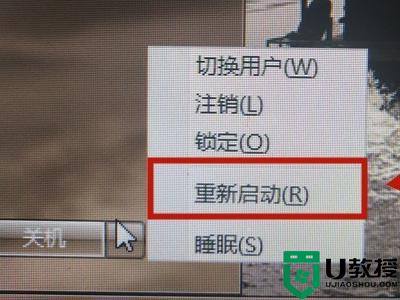
2、在电脑启动黑屏的时候,一直按Del按键。然后会进入到bios界面,点击下面的【高级模式】。

3、之后在弹出来的提示中,点击【确定】按钮,如图所示。

4、然后在进入的界面,点击上面的【启动】,如图所示。

5、之后在进入的界面,最下面可以看到启动选项属性。点击第一启动,也就是启动选项#1,点击后面的按钮。
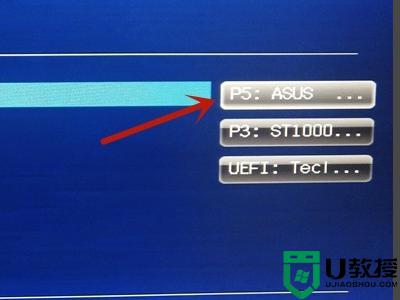
6、然后在弹出来的启动选项中,点击UEFI这个选项。

7、然后按F10,弹出灰色的窗口,点击【Yes】保存好设置就完成了。
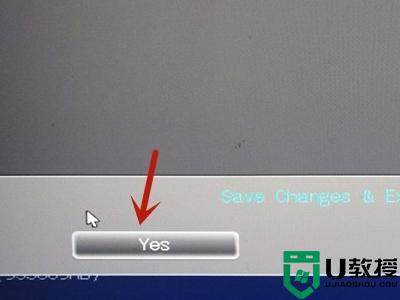
以上就是无法安装win11磁盘布局不受uefi的解决方法,不知道该怎么办的,可以按上面的方法来进行解决。
无法安装win11磁盘布局不受uefi怎么办相关教程
- win11因为这台电脑的磁盘布局不受uefi固件支持怎么办
- win11键盘布局如何修改 win11改键盘布局的步骤
- win11不受uefi固件支持怎么办
- win11中xbox无法安装到磁盘怎么回事 win11系统xbox无法安装到磁盘如何处理
- win11桌面布局怎么设置 win11桌面图标布局的步骤
- win11桌面图标布局怎么改 win11桌面图标布局设置教程
- win11窗口布局不能用怎么回事 win11系统窗口布局不能用如何处理
- win11无法磁盘清理怎么回事 win11磁盘清理不了如何解决
- win11没有磁盘清理选项怎么办 win11找不到磁盘清理解决方法
- win11系统磁盘管理无法打开怎么办 win11磁盘管理功能点击使用不了怎么办
- Windows 11系统还原点怎么创建
- win11系统提示管理员已阻止你运行此应用怎么解决关闭
- win11internet选项在哪里打开
- win11右下角网络不弹出面板
- win11快捷方式箭头怎么去除
- win11iso文件下好了怎么用
热门推荐
win11系统教程推荐
- 1 windows11 中文怎么设置 win11语言设置中文的方法
- 2 怎么删除win11系统的所有无用文件 Win11删除多余系统文件的方法
- 3 windows11 任务栏设置全透明方法 win11任务栏全透明如何设置
- 4 Win11系统搜索不到蓝牙耳机设备怎么回事 window11搜索不到蓝牙耳机如何解决
- 5 win11如何解决任务管理器打不开 win11任务管理器打不开解决教程
- 6 win11序列号激活码2022年最新永久 免费没过期的win11激活码大全
- 7 win11eng键盘不好用怎么删除 详解删除win11eng键盘的方法
- 8 Win11时间图标不见的两种恢复方法
- 9 win11安装不上Autocad软件怎么回事 win11安装不上Autocad软件的处理方法
- 10 万能的Win11专业版激活码大全 Win11专业版激活密钥神key

